Migrieren Sie Daten von InterSystems Cache zu SQL Server
Diese Anleitung zeigt Ihnen, wie Sie Daten von InterSystems Cache zu SQL Server in wenigen einfachen Schritten mit ESF-Datenbankmigrations-Toolkit migrieren. Vereinfachen Sie komplexe Migrationsaufgaben und sparen Sie wertvolle Zeit mit unserem optimierten Ansatz.
InterSystems Cache vs. SQL Server:
- InterSystems Cache ist ein leistungsstarkes objektorientiertes Datenbankmanagementsystem und eine schnelle Entwicklungsumgebung, die für transaktionale Anwendungen entwickelt wurde. Es bietet eine leistungsstarke Datenbankengine in Kombination mit einem robusten Satz von Entwicklungstools, was es geeignet macht für die Entwicklung skalierbarer, datenintensiver Anwendungen in den Bereichen Gesundheitswesen, Finanzen und anderen Branchen. Cache glänzt im Umgang mit komplexen Datenstrukturen und großen Datenmengen und bietet dabei Echtzeit-Analyse und nahtlose Integrationsmöglichkeiten. Zu seinen fortgeschrittenen Funktionen gehören Unterstützung für SQL, objektorientierte Programmierung, Webdienste und Interoperabilität mit verschiedenen Programmiersprachen, was es zu einer vielseitigen Lösung für moderne Anwendungs-Entwicklungsanforderungen macht.
- SQL Server ist ein robustes relationales Datenbankmanagementsystem, das von Microsoft entwickelt wurde und für eine Vielzahl von Datenmanagementanwendungen konzipiert ist. Es unterstützt eine Vielzahl von Transaktionsverarbeitungs-, Business Intelligence- und Analyseanwendungen in Unternehmens-IT-Umgebungen. Bekannt für seine hohe Leistung, Skalierbarkeit und Sicherheitsmerkmale bietet SQL Server umfassende Tools für die Erstellung, Verwaltung und Wartung von Datenbanken, was es zu einer bevorzugten Wahl sowohl für kleine Anwendungen als auch für große Unternehmenssysteme macht. Seine Integration mit anderen Microsoft-Produkten und -Diensten verbessert zusätzlich seine Vielseitigkeit und Benutzerfreundlichkeit.
Voraussetzungen:
Erforderliche Software:
DMToolkit_x64.zip
(63.6 MiB)64-bit-Windows-Anwendung für ESF-Datenbankmigrations-Toolkit 12.2.08 (2025-07-11).
(md5: e93a0ef57622bfd8ee77d6aa6e38c13b)DMToolkit_win32.zip
(58.8 MiB)32-bit-Windows-Anwendung für ESF-Datenbankmigrations-Toolkit 12.2.08 (2025-07-11).
(md5: bd34cb7f73c88c6d0c7a44069ad756d6)Unterstützte Systeme:
- Windows 7 oder höher.
- InterSystems Cache 2015.1 oder höher.
- SQL Server 6.5 oder höher.
Schritt-für-Schritt-Assistent:
-
Mit InterSystems Cache verbinden
- Im Dialogfeld "Datenquelle auswählen":
- Wählen Sie "InterSystems Cache"
- Verbindungsparameter eingeben:
- Servername:
localhost(Standard) - Portnummer:
1972(Standard)
- Servername:
- Authentifizierung angeben:
- Benutzername:
_system(Standard) - Passwort, das dem Konto zugeordnet ist
- Benutzername:
- Datenbankoptionen laden:
- Klicken Sie auf die Schaltfläche Datenbank aktualisieren
- Wählen Sie die Zieldatenbank aus der Liste aus
- Schemaoptionen laden:
- Klicken Sie auf die Schaltfläche Schema aktualisieren
- Wählen Sie das gewünschte Schema aus
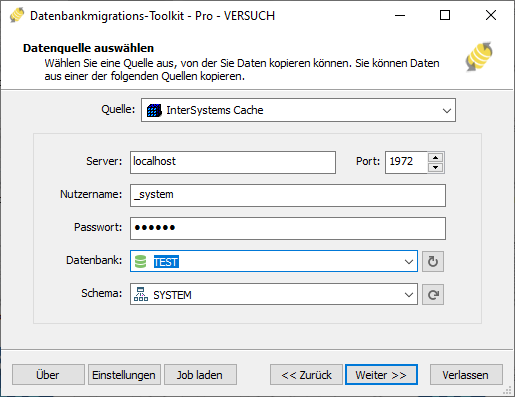
Abb. 1: Konfiguration der InterSystems Cache-Datenquelle - Im Dialogfeld "Datenquelle auswählen":
-
Microsoft SQL Server-Ziel konfigurieren
- Im Dialogfeld "Ziel auswählen":
- Wählen Sie "Microsoft SQL Server"
- Serververbindungsdetails:
- SQL Server-Hostnamen eingeben (optional mit Instanznamen), z.B.
localhost\sqlexpress - Für TCP/IP-Verbindungen:
- Serverport angeben (Standard:
0verwendet Named Pipes) - Benutzername (z.B.
sa) und Passwort eingeben
- Serverport angeben (Standard:
- Für Windows-Authentifizierung:
- Checkbox Windows-Authentifizierung aktivieren
- SQL Server-Hostnamen eingeben (optional mit Instanznamen), z.B.
- Datenbankkonfiguration:
- Klicken Sie auf Aktualisieren, um bestehende Datenbanken aufzulisten
- Bestehende Datenbank auswählen oder neuen Datenbanknamen eingeben
- Hinweis: Nicht vorhandene Datenbanken werden während der Migration automatisch erstellt
- Schema-Konfiguration:
- Klicken Sie auf Aktualisieren, um bestehende Schemas aufzulisten
- Bestehendes Schema auswählen oder neuen Schemanamen eingeben
- Standardschema:
dbo(wenn leer gelassen) - Hinweis: Nicht vorhandene Schemas werden während der Migration automatisch erstellt

Abb. 2: Microsoft SQL Server-Zielkonfiguration - Im Dialogfeld "Ziel auswählen":
-
Im Dialog "Quelltabellen und -sichten auswählen"
-
Migrationsobjekte auswählen: Wählen Sie Tabellen oder Sichten für die Migration aus.

Abb. 3: Tabellen und Sichten auswählen -
Tabellenstruktur ändern: Klicken Sie auf die Auslassungspunkte (...), um Tabellenoptionen und Schemaanpassungen aufzurufen.

Abb. 4: Transformation durchführen -
Feldzuordnung konfigurieren: In den Feldzuordnungsoptionen:
- Ziel-Felder anpassen (Name, Datentyp, Standardwert, Kommentare)
- Datenübertragungsmethode auswählen:
- Tabelle überschreiben (vorhandene Daten ersetzen)
- Daten leeren (vor dem Einfügen abschneiden)
- Daten anhängen (zu vorhandenen Daten hinzufügen)
- Tabelle überspringen (vom Transfer ausschließen)
- Datenfilter vor der Übertragung anwenden
-
Migrationsobjekte auswählen: Wählen Sie Tabellen oder Sichten für die Migration aus.
-
Ausführungsdialog
-
Migration starten: Klicken Sie auf "Submit", um den automatisierten Datentransfer von InterSystems Cache zu SQL Server zu starten.

Abb. 5: Migration ausführen - Fortschritt überwachen: Klicken Sie auf "Browse Log", um den Migrationsfortschritt in Echtzeit zu verfolgen, einschließlich Details zur Problembehebung.
-
Konfiguration speichern: Klicken Sie auf "Save as job", um die Einstellungen zu speichern für:
- Schnelles erneutes Laden von Migrationsaufträgen
- Befehlszeilenausführung (verwenden Sie:
dmtc.exe --helpfür Parameteroptionen)
-
Migration starten: Klicken Sie auf "Submit", um den automatisierten Datentransfer von InterSystems Cache zu SQL Server zu starten.
-
Fertig!
Nach Abschluss der Migration erstellt das Toolkit einen umfassenden Bericht zur Überprüfung der Migrationsgenauigkeit. Sie können den Fortschritt verfolgen, während der automatisierte Prozess effizient abläuft. Bei Fragen oder Feedback kontaktieren Sie uns – unser Team steht bereit, um Ihnen zu helfen.